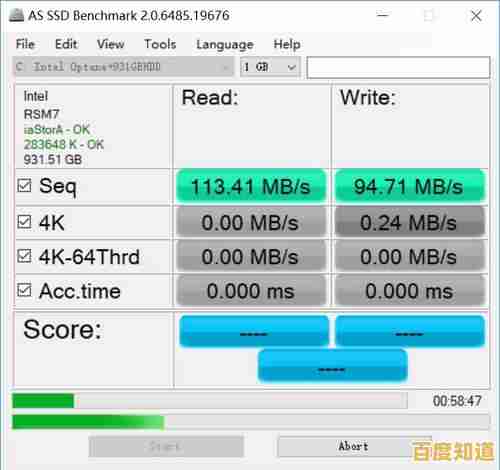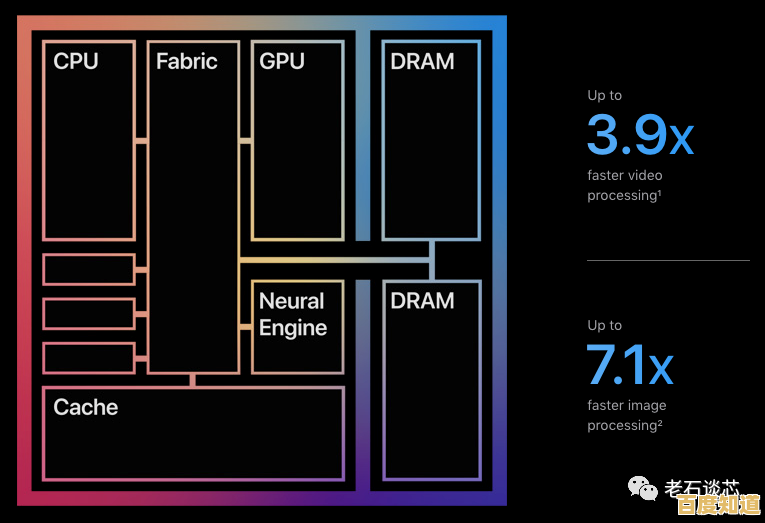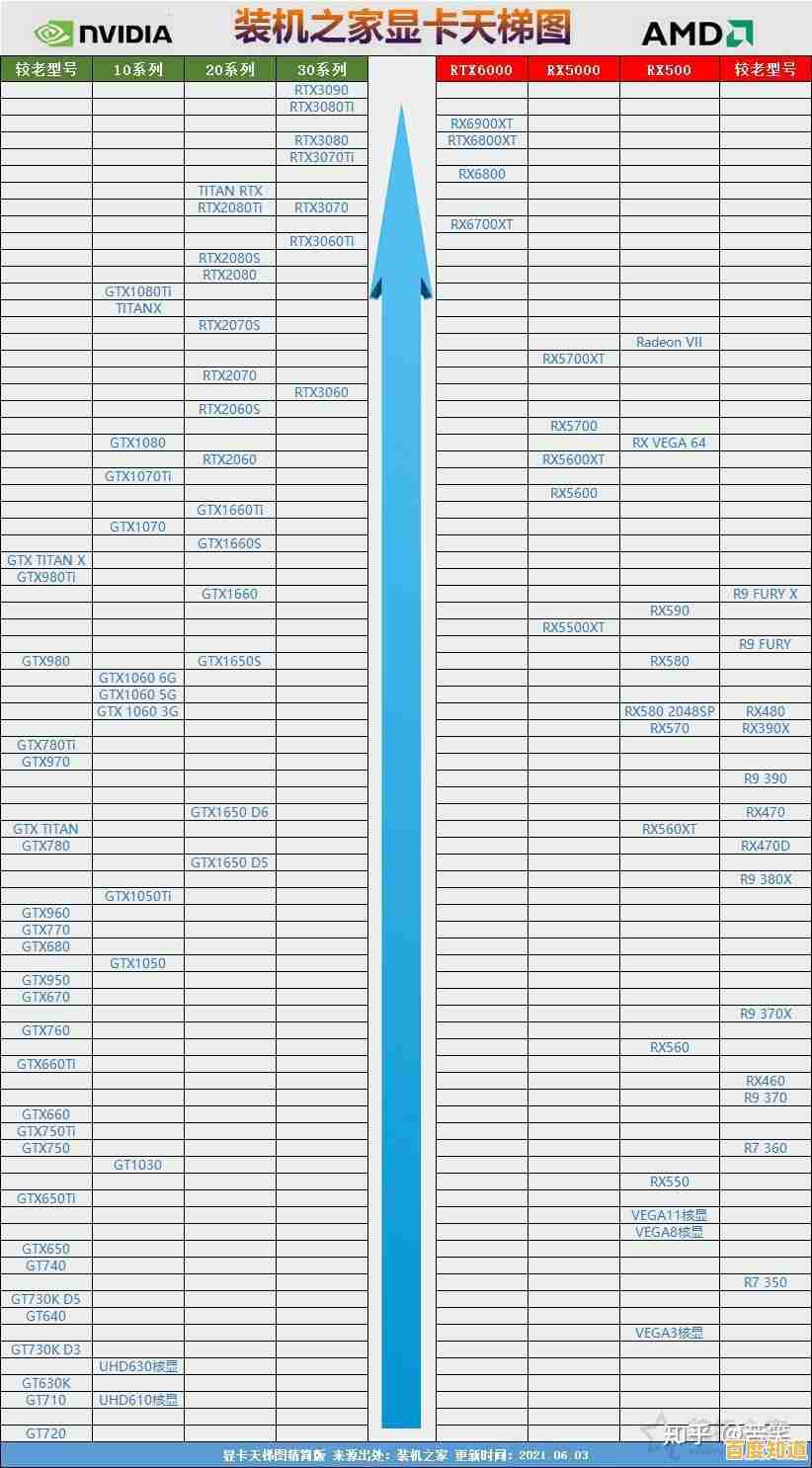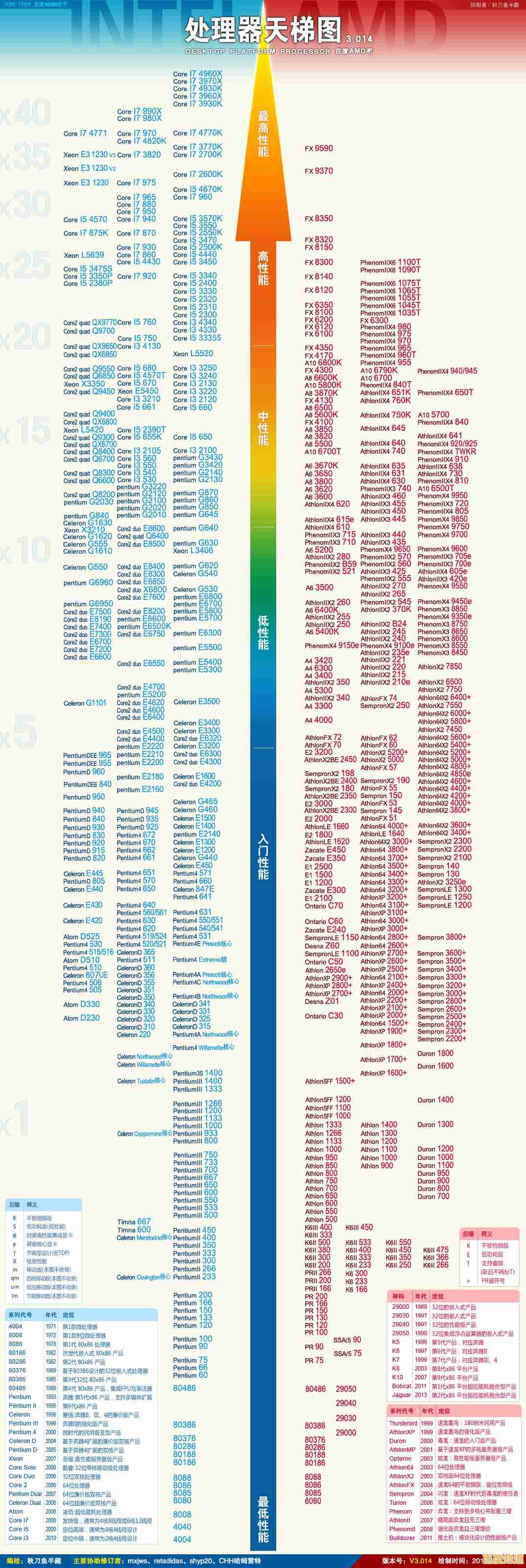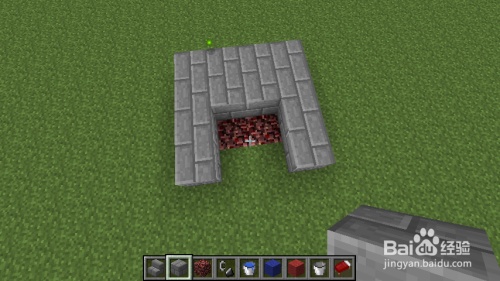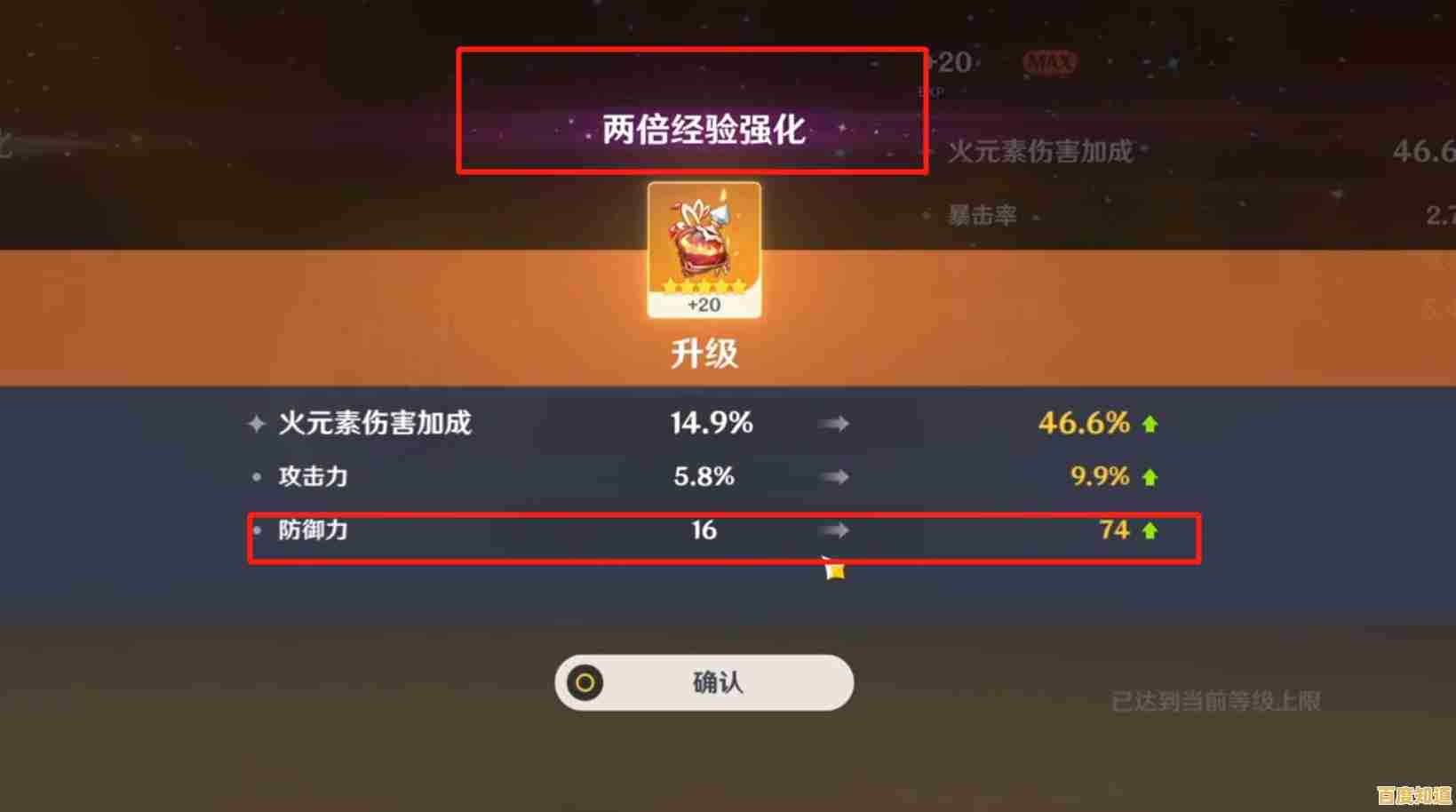如何在Mac上顺利完成Windows双系统的安装教程
- 问答
- 2025-11-04 02:32:54
- 10
最重要的一点是,根据苹果官方支持页面(来源:Apple Support - 在 Mac 上通过“启动转换”安装 Windows)的说明,你需要一台使用Intel处理器的Mac,如果你的Mac是使用苹果自家芯片(如M1、M2系列)的,那么无法通过传统的“启动转换助理”安装Windows,对于苹果芯片的Mac,通常需要借助Parallels Desktop这类虚拟机软件来运行Windows,这不在本次双系统安装的讨论范围内,请先点击屏幕左上角的苹果菜单,选择“关于本机”,确认你的Mac处理器是Intel的。
整个安装过程可以大致分为三个阶段:准备工作、安装过程、以及安装后的设置,我们一步一步来。
第一阶段:充分的准备工作(这是成功的关键)
根据知乎专栏“Mac软件管家”的文章强调,准备工作做得好,安装过程没烦恼,千万别跳过任何一步。
- 备份你的Mac! 这是苹果官方和所有有经验的用户都会首先强调的,虽然“启动转换”助理通常很安全,但安装Windows涉及对磁盘的分区操作,存在极小的数据丢失风险,请务必使用时间机器(Time Machine)或将重要文件拷贝到移动硬盘进行备份。
- 准备一个Windows镜像文件(ISO文件)。 你需要从微软官方网站(来源:Microsoft Windows 10/11 下载页面)下载一个Windows 10或Windows 11的ISO镜像文件,下载时,微软可能会让你选择版本,请选择与你Mac年份相匹配的版本,通常Windows 10即可,下载完成后,这个文件通常会保存在“下载”文件夹里,记住它的位置。
- 准备一个USB闪存盘。 根据B站科技博主“小白也能看懂”在视频中的演示,对于较新的Mac型号,你可能需要一个至少16GB容量的USB闪存盘(格式化为MS-DOS (FAT)格式)来充当Windows安装盘,但值得注意的是,苹果官方支持页面指出,对于许多Mac,“启动转换”助理可以无需U盘直接创建分区并下载所需的Windows支持软件(即驱动程序),准备一个U盘是更稳妥和通用的做法,你可以先不插U盘运行“启动转换”助理试试,如果它提示需要USB驱动器,你再插入准备好的U盘。
- 保证电源连接。 在整个安装过程中,务必确保你的Mac连接了电源适配器,防止因电量耗尽导致安装中断,这可能会造成系统损坏。
第二阶段:使用“启动转换助理”进行安装
准备工作就绪后,我们就可以开始正式的安装了。
- 打开“启动转换助理”。 你可以在“应用程序”文件夹里的“实用工具”文件夹中找到它。
- 运行助理。 打开后,它会引导你完成三个主要任务,它会帮助你下载最新的Windows支持软件(就是让Windows能识别你Mac的键盘、触控板、显卡等的驱动程序),它会提示你选择一个保存位置,建议就保存在默认的“下载”文件夹,并插入你的U盘(如果需要的话)。
- 分区硬盘。 助理会让你为Windows划分一块硬盘空间,你会看到一个滑块,可以在macOS和Windows之间调整分区大小,知乎专栏“Mac软件管家”建议,考虑到Windows系统和后续安装软件的空间,至少分配64GB以上,如果空间充裕,分配100GB或更多会获得更好的使用体验,拖动滑块设定好大小后,点击“安装”。
- 开始Windows安装。 你的Mac会重启,并进入熟悉的Windows安装界面,这时,你需要选择语言、键盘布局等,然后点击“现在安装”。
- 输入产品密钥。 你会被要求输入Windows产品密钥,如果你有,就输入;如果没有,可以点击“我没有产品密钥”先跳过,你可以在安装完成后再激活Windows。
- 选择安装位置。 这是非常关键的一步!Windows安装程序会显示几个分区,你必须选择那个标有“BOOTCAMP”的分区,根据苹果官方支持页面的警告,千万不要选错分区,否则可能会抹掉你的macOS和数据,选中“BOOTCAMP”分区后,点击“格式化”(这一步会清除该分区上的临时文件,是安全的),然后点击“下一步”。
- 自动安装。 之后,Windows就会开始自动复制文件并安装,期间Mac可能会重启几次,这都是正常现象,无需干预。
第三阶段:安装后的重要设置
Windows桌面出现后,安装还没完全结束。
- 安装Windows支持软件(驱动程序)。 根据B站博主的视频演示,此时系统可能会自动弹出一个来自“Bootcamp”的安装向导,如果没有自动弹出,你需要手动打开U盘或之前下载支持软件的文件夹,找到并运行名为“Setup”或“Bootcamp”的应用程序,这个步骤至关重要,它会让你的触控板、键盘背光、声音、Wi-Fi等所有Mac特有的硬件在Windows下正常工作,耐心等待它安装完成。
- 重启并选择系统。 全部安装完成后,电脑会再次重启,从此以后,每次开机,你的Mac都会默认启动到Windows系统,如果你想要切换回macOS,需要在开机时立即长按键盘上的“Option (Alt)”键,直到出现启动磁盘选择界面,然后选择“Macintosh HD”即可进入macOS,你也可以在Windows系统里,点击右下角的Bootcamp图标,选择“在macOS中重启”;或者在macOS的“系统偏好设置”里的“启动磁盘”中设定默认启动的系统。
就是完整的安装流程,整个过程只要严格遵循步骤,特别是做好备份和选对安装分区,就能非常顺利,祝你安装成功!
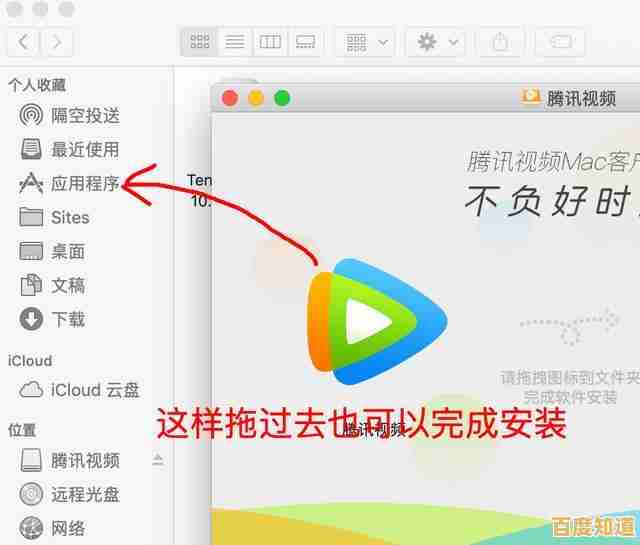
本文由宜白风于2025-11-04发表在笙亿网络策划,如有疑问,请联系我们。
本文链接:http://beijing.xlisi.cn/wenda/70830.html